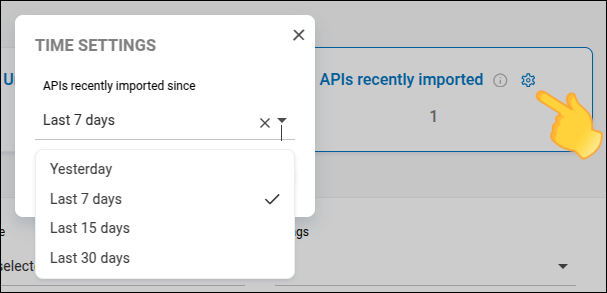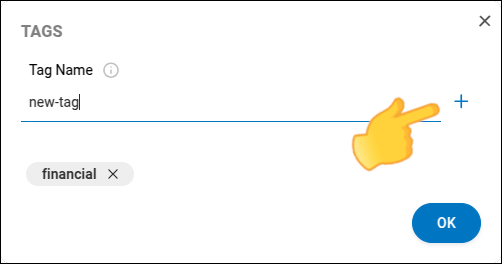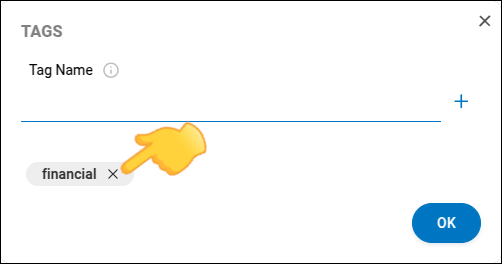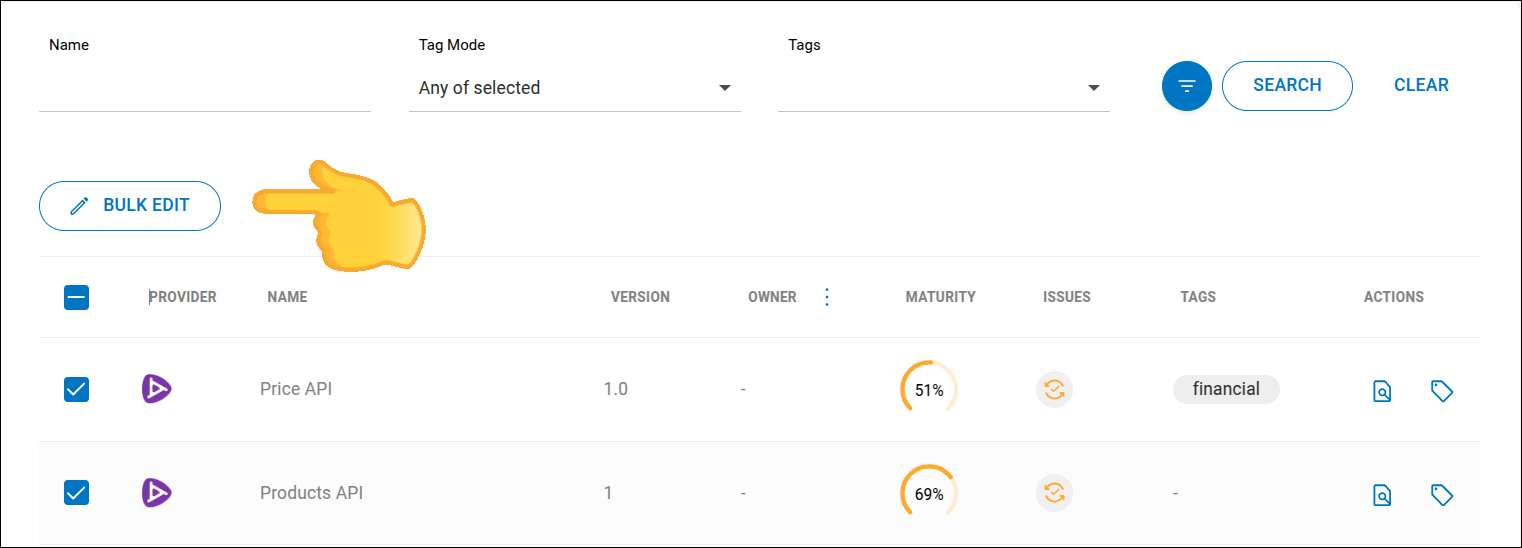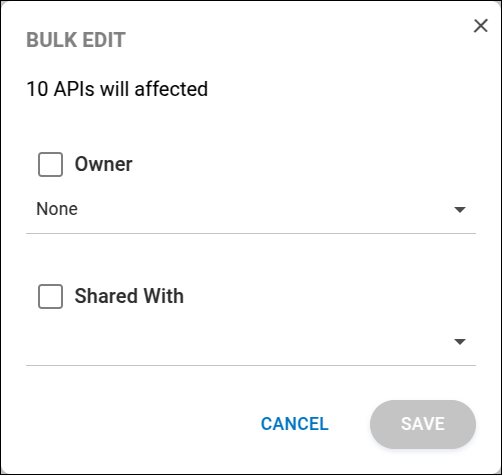Discovery
En Discovery tiene una visión general de la información principal de sus APIs.
Este catálogo de APIs admite múltiples gateways, lo que permite un mayor control y organización de su ecosistema.
Enlaces rápidos
Vea cómo:
-
Realizar una búsqueda
-
Agregar una tag a una API
-
Eliminar una tag de una API
-
Aplicar una edición en varias APIs
-
Ver el nivel de madurez de la API
-
Obtener Smart Recommendations (descargar los contratos con las modificaciones recomendadas aplicadas)
-
Verificar si existen API redundantes.
Totalizadores
En la parte superior de la pantalla Discovery, encontrará un dashboard con métricas de su catálogo, según los filtros aplicados.

-
Number of APIs: muestra el número total de APIs en el catálogo.
Haga clic en la tarjeta para ver una representación gráfica con el total de APIs categorizadas por proveedor.
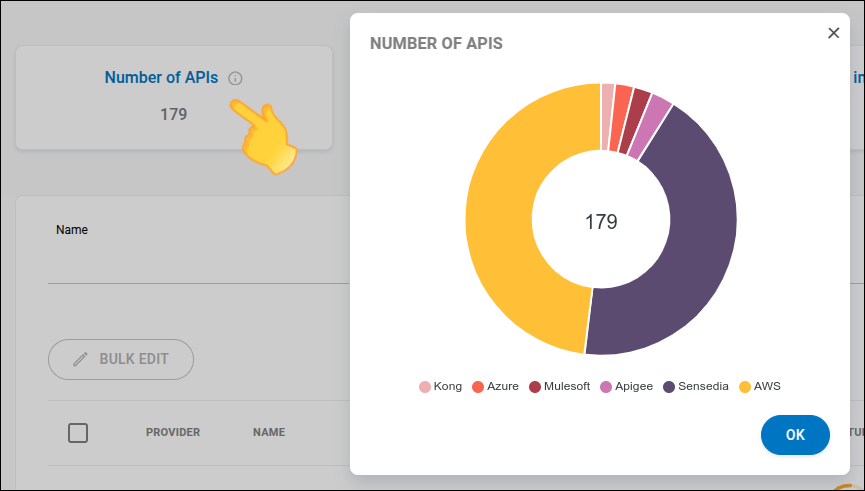
-
Uncategorized APIs: total de APIs que no tienen una tag asociada.
-
APIs recently imported: total de APIs importadas al catálogo en los últimos 7 días. Vea cómo cambiar el período.
-
APIs recently updated: total de APIs en el catálogo actualizadas en los últimos 7 días. Vea cómo cambiar el período:
Listado de APIs
Las APIs importadas se muestran en una tabla con las siguientes columnas:
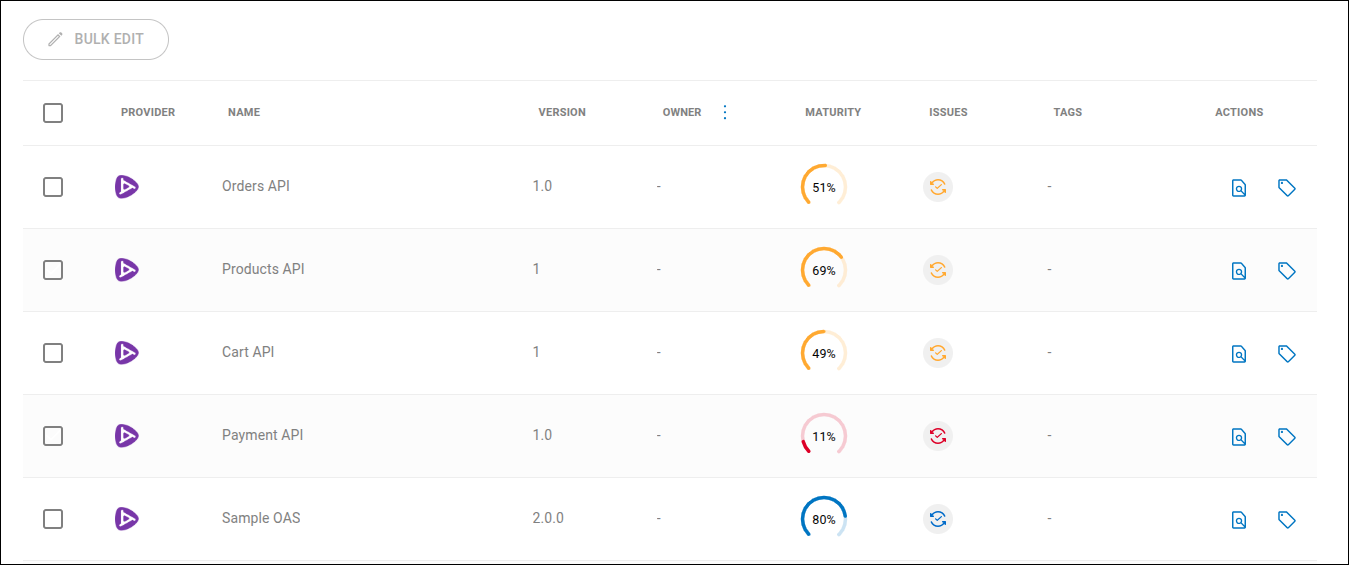
-
PROVIDER: icono que identifica el proveedor del gateway (ejemplos: Sensedia, AWS, entre otros).
-
NAME: nombre de la API.
-
VERSION: versión actual.
-
OWNER: haga clic en
 y seleccione una de las opciones:
y seleccione una de las opciones:-
View owner: para ver quién es el responsable de las APIs, ya sea un equipo o un usuario.
-
View shared with: para ver con quién están compartidas las APIs.
-
-
MATURITY: score de madurez de la API, que puede ser:
Ícono Nivel Rango 
Básico
0 a 29%

Intermedio
30 a 79%

Avanzado
80 a 94%

Excelente
95 a 100%
Obtenga el informe de madurez completo y recomendaciones generadas por inteligencia artificial, con la opción de descargar el Swagger con las recomendaciones aplicadas.
-
ISSUES: indica la existencia de problemas que pueden afectar la calidad de las APIs y su ecosistema. Identifica elementos que pueden modificarse para mejorar aspectos como la organización y el rendimiento.
Tipos de issues más comunes:-
Consistency: relacionado con la consistencia y organización de las APIs. Indica la existencia de violaciones de buenas prácticas en contratos OpenAPI. Verifica si los contratos están completos y consistentes, asegurando que el desarrollo y la documentación estén alineados con las reglas de la organización.
-
Efficiency: relacionado con el uso de los recursos. Indica la presencia de redundancias y oportunidades de optimización. No abarca aspectos relacionados con el rendimiento.
Un campo vacío en la columna ISSUES inmediatamente después de la importación no indica necesariamente la ausencia de problemas.
Después de la importación, las APIs deben procesarse, y el tiempo para la generación de las Issues puede variar de minutos a varias horas, dependiendo de la cantidad de APIs y del tamaño de los contratos importados.
-
-
TAGS: etiquetas. Vea cómo funcionan las tags.
-
TYPE: categoría de la API:
-
REST: APIs síncronas basadas en solicitudes y respuestas.
-
Event: APIs orientadas a eventos, como webhooks, streams o mensajes.
-
-
ACTIONS:
Búsqueda de APIs
Para ver todas las opciones de filtrado, haga clic en el icono ![]() .
.
Puede buscar las APIs por:
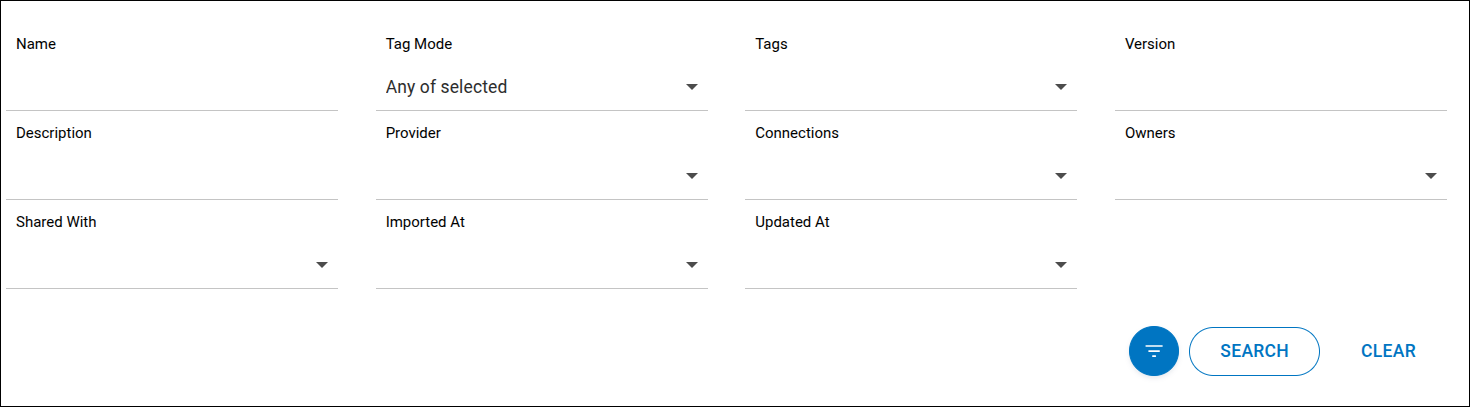
-
Name: nombre de la API.
-
Tag Mode para definir el criterio de búsqueda de las tags:
-
Any of selected: APIs que tienen al menos una de las tags seleccionadas en el campo Tags (predeterminado).
-
All of selected: APIs que tienen todas las tags seleccionadas en el campo Tags.
-
None of selected: APIs que no tienen las tags seleccionadas en el campo Tags.
-
No tag applied: muestra las APIs que no tienen tags.
-
-
Tags: Seleccione o escriba el nombre de la tag (etiqueta). Vea cómo funcionan las tags.
-
Version: versión de la API.
-
Description: contenido del campo de descripción de la API.
-
Type: categoría de la API:
-
REST: APIs síncronas basadas en solicitudes y respuestas.
-
Event: APIs orientadas a eventos, como webhooks, streams o mensajes.
-
-
Provider: proveedor del gateway (ejemplos: Sensedia, AWS, entre otros).
-
Connections: nombre de la conexión.
-
Owners: responsable (equipo o usuario) de la API.
-
Shared with: equipo o usuario con quien la API está compartida. Puede utilizar uno o más equipos o usuarios para realizar la búsqueda.
-
Imported At: día de importación de la API.
-
Updated At: día de la última actualización de la API.
-
View only items with these issue types:
-
Consistency: APIs que tienen problemas relacionados con la madurez de la API.
-
Efficiency: APIs que tienen problemas relacionados con la redundancia de recursos.
-
Después de ingresar los valores en los campos deseados, haga clic en SEARCH para realizar la búsqueda, o en CLEAR para limpiar los campos completados.
Categorización por tags
La categorización por tags permite clasificar y agrupar las APIs del catálogo mediante etiquetas personalizables, lo que facilita y agiliza la gestión de sus APIs. Esta funcionalidad permite buscar APIs de una misma categoría utilizando sus tags.
Editando información de la API
Para editar la información de una API, haga clic en el ícono ![]() .
.
En el panel BASIC INFO, puede editar:
-
Owner: para editar quién es el responsable (usuario o equipo) de la API, haga clic en Owner
 y seleccione la opción deseada.
y seleccione la opción deseada. -
Shared with: para editar con quién se comparte la API, haga clic en Shared with
 y seleccione uno o más usuarios.
y seleccione uno o más usuarios.
Edición masiva
Utilice la función de BULK EDIT (edición masiva) para registrar la misma información para varias APIs con una sola acción.
Para ello, siga estos pasos:
Share your suggestions with us!
Click here and then [+ Submit idea]